|
|
Disponibile solo nei progetti Smartglass 3D.
|
|
|
Disponibile solo nei progetti Smartglass 3D.
|
|
|
L'audio non può essere riprodotto in Anteprima. Per ascoltare l'audio, è necessario pubblicare l'esperienza e visualizzarla in HoloLens.
|
|
Proprietà
|
Descrizione
|
||
|
Origine audio
|
Per includere un file audio, è possibile eseguire una delle operazioni riportate di seguito. • Fare clic su  accanto al campo per aggiungere un nuovo file audio. accanto al campo per aggiungere un nuovo file audio.• Immettere o copiare e incollare l'URL del file audio direttamente nel campo. • Selezionare un file audio dal menu a discesa. |
||
|
Colore pulsante
|
Selezionare il colore dei pulsanti. Per ulteriori informazioni, vedere Selettore colore.
|
||
|
Colore pannello
|
Selezionare il colore del pannello. Per ulteriori informazioni, vedere Selettore colore.
|
||
|
Precaricamento
|
Scegliere se l'audio è precaricato.
|
||
|
Riproduzione
|
Indica se l'audio è in corso di riproduzione.
|
||
|
Accodamento
|
Assicura che i widget rimangano nel campo visivo e in una posizione appropriata nell'ambiente. 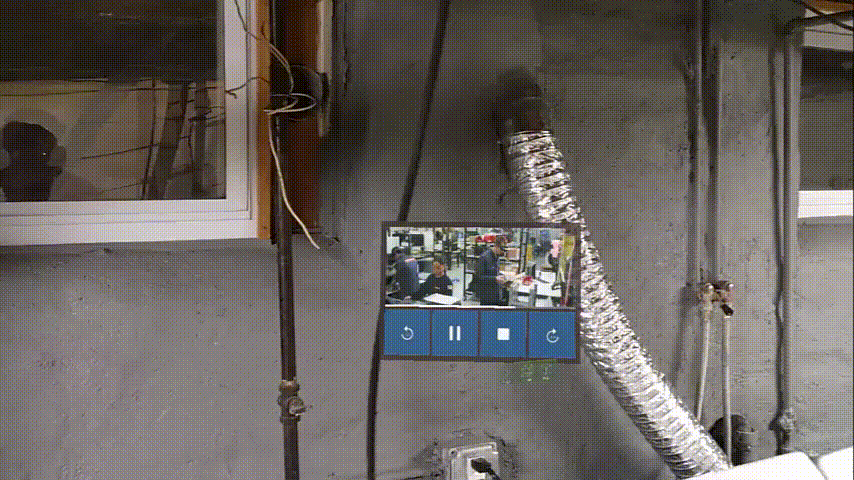
Gli utenti possono inoltre bloccare e sbloccare l'audio 3D durante la visualizzazione di un'esperienza mediante l'icona raffigurante una puntina:  In questo modo i singoli utenti che visualizzano un'esperienza possono cambiare la proprietà Accodamento. |
|
|
Le proprietà associabili elencate di seguito vengono visualizzate solo nella finestra Seleziona destinazione associazione quando si associa una proprietà al widget Audio 3D. Ad esempio, se si trascina e si rilascia la proprietà Premuto di un widget Casella di controllo 3D nel widget Audio 3D, viene visualizzata la finestra Seleziona destinazione associazione dove sono disponibili per la selezione le tre proprietà riportate di seguito per l'associazione al pannello.
|
|
Proprietà associabile
|
Descrizione
|
|
Offset X (m)
|
Offset del pannello dall'utente sull'asse X (in metri).
|
|
Offset Z (m)
|
Offset del pannello dall'utente sull'asse Z (in metri).
|
|
Distanza snap (m)
|
Distanza (in metri) che se viene superata attiva il movimento del pannello Video 3D se la proprietà Accodamento è selezionata.
|
|
Servizio
|
Descrizione
|
|
Riproduci
|
Servizio associabile che consente di riprodurre l'audio.
|
|
Pausa
|
Servizio associabile che consente di mettere in pausa l'audio.
|
|
Arresta
|
Servizio associabile che consente di arrestare l'audio.
|
|
Salta avanti
|
Servizio associabile che consente di saltare avanti.
|
|
Salta indietro
|
Servizio associabile che consente di saltare indietro.
|
|
Evento
|
Descrizione
|
|
Riproduzione avviata
|
Attivato all'inizio della riproduzione audio.
|
|
Riproduzione in pausa
|
Attivato quando l'audio è in pausa.
|
|
Riproduzione terminata
|
Attivato al termine della riproduzione audio.
|
|
Passi fondamentali richiesti per l'uso
|
Come si presenta
|
||
|
1. Trascinare e rilasciare un widget Audio 3D nell'area di lavoro.
2. Selezionare o aggiungere una risorsa audio nel campo Origine audio.
|
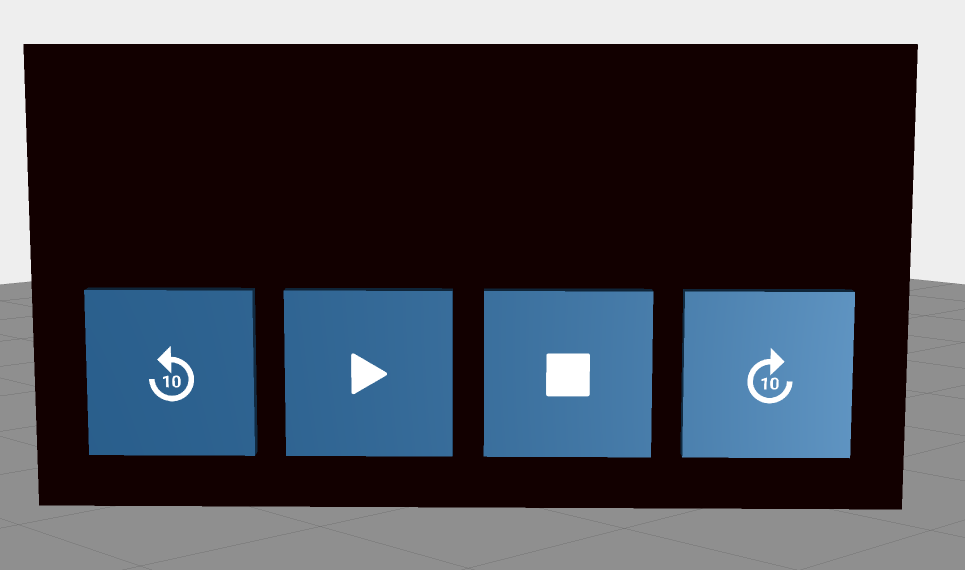 |